Fix Gmail fungerer ikke, fortsetter å krasje på iPhone 11, 11 Pro og 11 Pro Max
Miscellanea / / August 05, 2021
Google Mail eller Gmail er en av de mest populære og gratis e-posttjenesteplattformene for alle over hele verden. Både Android- og iOS-enheter har den offisielle Gmail-appen utviklet av Google. Den kjører veldig bra for det meste, og Gmail-appen tilbyr et enkelt og engasjerende brukergrensesnitt med noen nyttige funksjoner for mobilen. Noen ganger kan brukere imidlertid møte problemer med Gmail-appen. Hvis du er en iPhone 11-enhetsbruker, kan du sjekke fremgangsmåten for å løse problemet slik som Gmail ikke fungerer iPhone 11 serie.
Det kan være noen problemer med at Gmail-appen ikke fungerer eller fortsetter å krasje, for eksempel nettverkstilkobling problemer, serverstopp, legitimasjonsproblemer for kontoen, upassende innstillinger, kontosikkerhetsproblemer, etc. I mellomtiden kan programvarerelaterte problemer, e-postserverproblemer, Gmail-appoppdateringsproblemer osv. Også være en grunn. Noen ganger reiser brukeren et annet sted og prøver deretter å få tilgang til sin egen Gmail-konto via appen. I så fall antar Google at noen andre prøver å få tilgang til kontoen din.
Så det er helt nødvendig å sjekke alle disse alternativene først før du går over noen konklusjon. La oss nå se på noen av de mulige løsningene nedenfor.
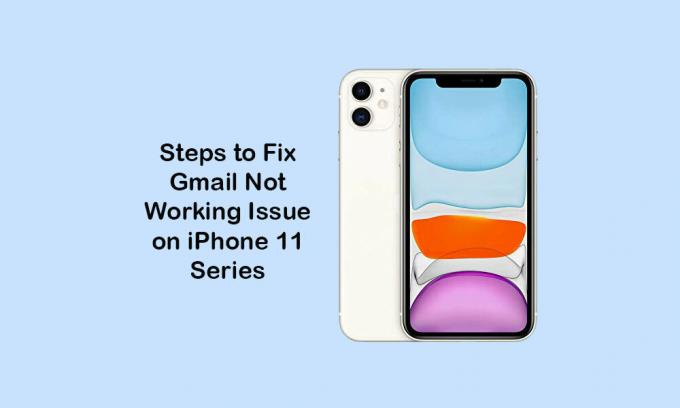
Innholdsfortegnelse
-
1 Fremgangsmåten for å fikse at Gmail ikke fungerer, krasjer på iPhone 11, 11 Pro og 11 Pro Max
- 1.1 1. Tving Lukk Gmail-appen og start iPhone på nytt
- 1.2 2. Sjekk og aktiver IMAP for Gmail
- 1.3 3. Sjekk Gmail App Update for å fikse Gmail som ikke fungerer på iPhone 11
- 1.4 4. Slett og installer Gmail-appen på nytt
- 1.5 5. Tilbakestill Gmail-kontoen fra iPhone
- 1.6 6. Tilbakestill nettverksinnstillinger for å fikse Gmail som ikke fungerer på iPhone 11
- 1.7 7. Utfør Factory Reset på iPhone
Fremgangsmåten for å fikse at Gmail ikke fungerer, krasjer på iPhone 11, 11 Pro og 11 Pro Max
Først og fremst må du logge på e-postkontoen din via en mobil nettleser på iPhone. Når du er logget inn, kan du se etter innboksmail som inneholder noe som “noen har passordet ditt” eller “vi har blokkert et påloggingsforsøk”. Hvis du i tilfelle har mottatt en slik type e-post, er det bare å gå til den oppgitte lenken i den e-posten og bekrefte "det var meg" under gjennomgangen for enhetene dine nå. Alternativt kan du se nylige enheter og gå til Enhetsaktivitet og varsler under Min konto-delen.
Her finner du en liste over enheter du har prøvd å logge på Gmail-kontoen din. Bare gi tilgang til den enheten (i, e iPhone 11/11 Pro / 11 Pro Max) og prøv å logge på igjen på iPhone. Vi håper du vil være i stand til å logge på Gmail-appen ganske enkelt. Nå, hvis du ikke har noen innloggingsrelaterte problemer, kan du følge metodene nedenfor.
1. Tving Lukk Gmail-appen og start iPhone på nytt
- Sveip opp fra bunnen av skjermen og hold midtveis for å åpne forhåndsvisningskortene til appen.
- Deretter navigerer du til forhåndsvisning av Gmail-appen fra app-bryteren.
- Sveip opp Gmail-appkortet for å tvinge det.
Start iPhone på nytt ved å følge trinnene nedenfor.
- Trykk og hold Volum opp + Side / strømknappen i noen sekunder.
- Skyv til Slå av bar vises.
- Dra glidebryteren for å slå av håndsettet.
- Trykk og hold nede Power / Side-knappen i noen sekunder, og Apple-logoen vises.
- Slipp deretter knappen og enheten vil starte på nytt.
- Sjekk nå om Gmail-appen fungerer eller ikke.
2. Sjekk og aktiver IMAP for Gmail
IMAP (Internet Message Access Protocol) må aktiveres for å synkronisere og hente e-post til iPhone. Du må aktivere den via en nettleser på en PC / bærbar PC.
- Logg deg på Gmail-kontoen din ved hjelp av en nettleser på en datamaskin. Oppgi samme legitimasjon for å logge på Gmail-kontoen din.
- Når du har logget på, klikker du på Innstillinger-menyen (tannhjulikonet).
- Klikk på Videresending og POP / IMAP-fanen.
- Rull litt ned til IMAP Access og aktiver IMAP-statusen.
- Klikk deretter på Lagre endringer-knappen.
- Når du er ferdig, start iPhone på nytt og prøv å bruke Gmail-appen igjen for å sjekke problemet.
3. Sjekk Gmail App Update for å fikse Gmail som ikke fungerer på iPhone 11
- Gå til App Store >> trykk på brukerprofilikonet øverst til høyre.
- Deretter vil du se oppdateringsalternativet ved siden av Gmail-appnavnet under delen Tilgjengelige oppdateringer (hvis oppdateringen er tilgjengelig).
- Trykk på Oppdater-knappen> du er ferdig.
- Til slutt åpner du Gmail-appen og sjekker om den fungerer eller ikke.
4. Slett og installer Gmail-appen på nytt
- Trykk lenge på Gmail App-ikonet for å åpne valgene på startskjermen.
- Trykk på kryssikonet (x) øverst til høyre på Gmail-appikonet.
- Du vil få en bekreftelsesmelding og trykke på Slett-knappen igjen for å bekrefte.
- Nå åpner du App Store og søker etter Gmail.
- Trykk på Get-knappen for å installere den igjen.
- Start deretter Gmail-appen, skriv inn påloggingsinformasjonen og begynn å bruke Gmail-appen.
5. Tilbakestill Gmail-kontoen fra iPhone
- Gå til iPhone-innstillingene> Trykk på Kontoer og passord.
- Gå til Kontoer> Velg Gmail-kontoen din.
- Trykk på Slett konto> Velg alternativet "Slett fra min iPhone".
Start håndsettet på nytt en gang og legg til Gmail-kontoen igjen.
- Gå til Innstillinger på enheten.
- Velg Kontoer og passord> Trykk på Legg til konto.
- Velg Google fra listen.
- Sett nå Gmail- eller Google-kontodetaljene dine.
- Trykk for å aktivere alternativet for e-post, kontakter og kalendere.
- Trykk på Lagre-knappen for å fullføre.
Nå kan du enkelt se Gmail-kontoinnboksen på iPhone.
6. Tilbakestill nettverksinnstillinger for å fikse Gmail som ikke fungerer på iPhone 11
- Åpne Innstillinger-menyen> Generelt> Tilbakestill.
- Velg Tilbakestill nettverksinnstillinger.
- Hvis du blir bedt om det, må du oppgi passordet og fortsette å bekrefte det.
- Start håndsettet på nytt når det er ferdig.
7. Utfør Factory Reset på iPhone
- Åpne iPhone-innstillingene> velg Generelt> velg Tilbakestill.
- Velg Slett alt innhold og innstillinger.
- Hvis du blir bedt om det, skriv inn passordet og bekreft det.
- Enhetsdataene og innstillingene dine blir utslettet helt.
- Til slutt vil enheten starte på nytt automatisk, og det kan ta litt tid å starte opp.
- Vent på det, og du er ferdig.
- Nå, sett opp iPhone igjen og sett opp Gmail-kontoen også.
Noen ganger kan det hende at Gmail-serveren ikke fungerer som det skal på grunn av vedlikehold eller nedetid. Så det er bedre å vente et par timer, eller du kan kontakte Gmail Support-teamet for å løse problemet ditt via Gmail-appen under Hjelp-delen.
Det er det, gutter. Vi antar at du har funnet denne veiledningen nyttig, og Gmail fungerer nå på iPhone 11 eller 11 Pro eller 11 Pro Max. Gi oss beskjed i kommentarene nedenfor hvis du har spørsmål.
Subodh elsker å skrive innhold enten det kan være teknologirelatert eller annet. Etter å ha skrevet på tech-bloggen i et år, blir han lidenskapelig opptatt av det. Han elsker å spille spill og høre på musikk. Bortsett fra å blogge, er han vanedannende til spill-PC-bygg og smarttelefonlekkasjer.



